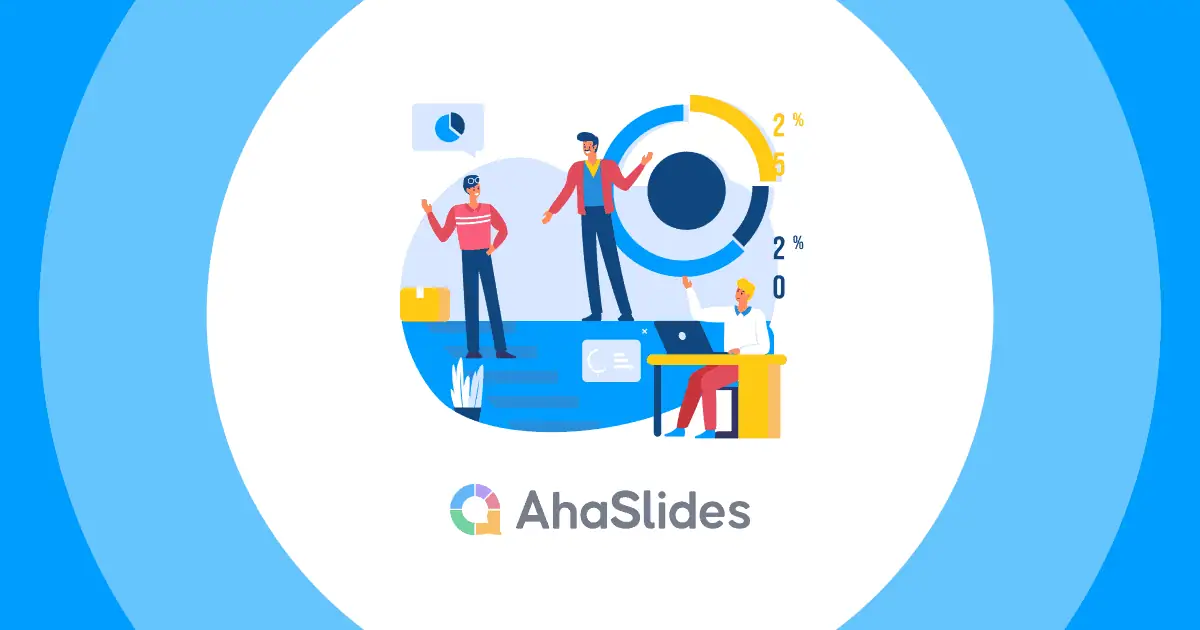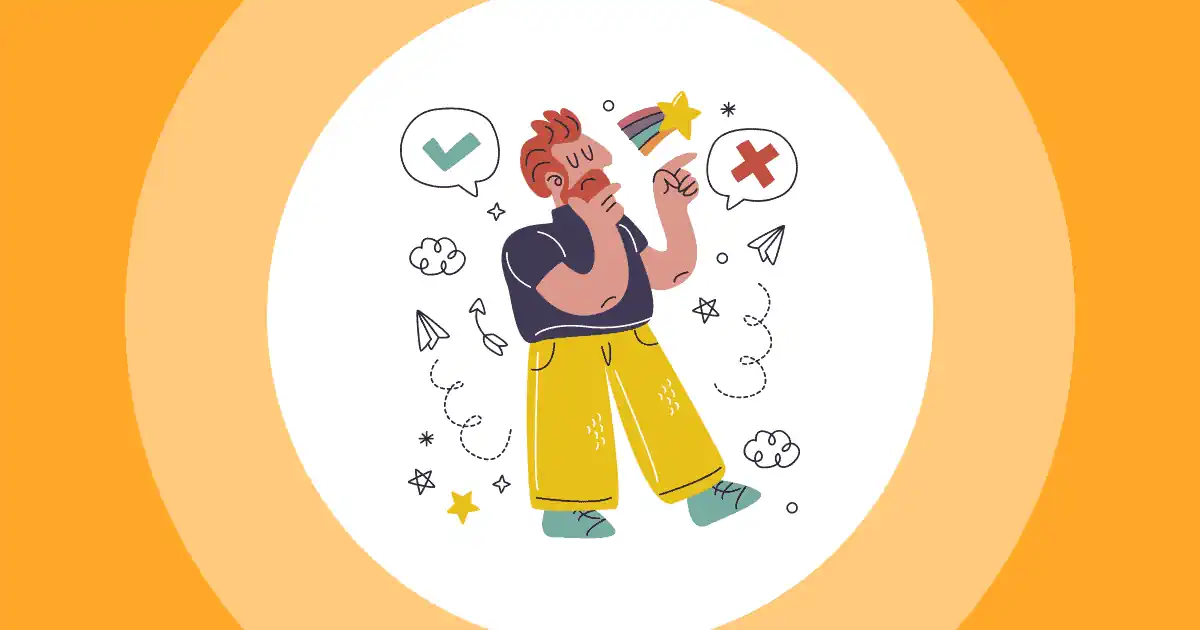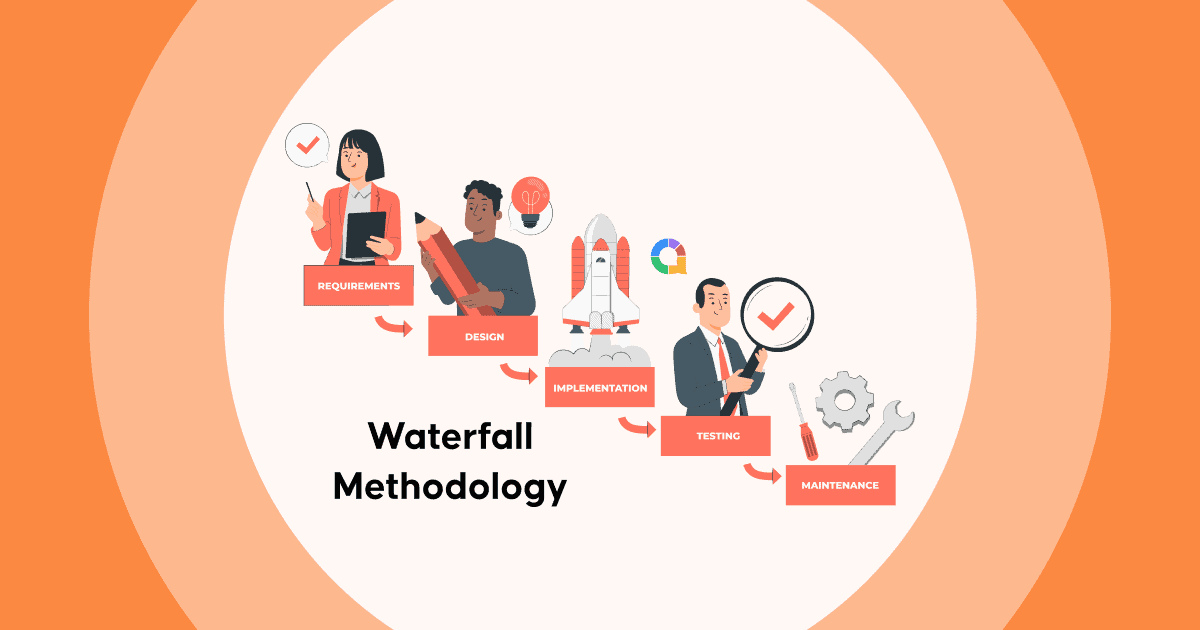Sådan tilføjer du sidetal i PowerPointUanset om du laver en professionel rapport, en fængslende præsentation eller en engagerende præsentation, giver sidetal en klar køreplan for dit publikum. Sidetal hjælper seerne med at holde styr på deres fremskridt og vende tilbage til specifikke slides, når det er nødvendigt.
I denne artikel vil vi trin for trin vise dig, hvordan du tilføjer sidetal i PowerPoint.
Indholdsfortegnelse
- Hvorfor tilføje sidetal til PowerPoint?
- Sådan tilføjer du sidetal i PowerPoint på 3 måder
- Sådan fjerner du sidetal i PowerPoint
- I Sammenfatning
- Ofte Stillede Spørgsmål
Hvorfor tilføje sidetal til PowerPoint?
Før vi dykker ned i trinnene, lad os undersøge, hvorfor det kan være gavnligt at tilføje sidetal i din PowerPoint-præsentation:
- NavigationshjælpSidetal giver dit publikum mulighed for nemt at navigere gennem din præsentation. De giver et tydeligt referencepunkt for seerne, hvor de kan finde bestemte slides under eller efter præsentationen.
- Problemfri flowSidetal hjælper med at opretholde et problemfrit flow under din præsentation. De giver dit publikum en følelse af struktur og progression, hvilket gør det lettere for dem at følge med.
- ProfessionalismeAt inkludere sidetal i din PowerPoint-præsentation demonstrerer professionalisme og sans for detaljer. Det tilføjer et strejf af raffinement og organisering til dine slides.
Nu hvor vi forstår vigtigheden af sidetal, lad os dykke ned i den trinvise proces med at tilføje dem til dine PowerPoint-slides.

Kom i gang på få sekunder..
Tilmeld dig gratis, og opbyg din interaktive PowerPoint ud fra en skabelon.
Prøv det gratis ☁️
Sådan tilføjer du sidetal i PowerPoint på 3 måder
Følg disse trin for at begynde at tilføje sidetal til dine PowerPoint-dias:
#1 – Åbn PowerPoint og Access "Slidenummer"
- Start din PowerPoint-præsentation.

- Gå til indsatte fane.
- Vælg den Slide nummer kasse

- På Skub Fanebladet, vælg Slide nummer afkrydsningsfelt.
- (Valgfrit) I starter ved boksen, skal du indtaste det sidetal, du vil starte med på det første dias.
- Vælg "Vis ikke på titelslide" hvis du ikke ønsker, at dine sidetal skal vises i titlerne på slides.

- Klik Anvend på alle.
Sidetallene vil nu blive tilføjet til alle dine slides.
#2 – Åbn PowerPoint og Access "Overskrift og sidefod"
- Gå til indsatte fane.
- I tekst gruppe, klik Sidehoved og sidefod.

- Sidehoved og sidefod dialogboksen åbnes.
- På Skub Fanebladet, vælg Slide nummer afkrydsningsfelt.
- (Valgfrit) I starter ved boksen, skal du indtaste det sidetal, du vil starte med på det første dias.
- Klik Anvend på alle.
Sidetallene vil nu blive tilføjet til alle dine slides.
#3 – Adgang "Slidemaster"
Så hvordan indsætter man sidenummer i powerpoint slide master?
Hvis du har problemer med at tilføje sidetal til din PowerPoint-præsentation, kan du prøve følgende:

- Sørg for, at du er i Slide Master udsigt. For at gøre dette, gå til Se > Slide Master.

- På Slide Master fanebladet, gå til Master layout og sørg for, at Slide nummer afkrydsningsfelt er markeret.

- Hvis du stadig har problemer, kan du prøve at genstarte PowerPoint.
Sådan fjerner du sidetal i PowerPoint
Her er trinene til, hvordan du fjerner sidetal i PowerPoint:
- Åbn din PowerPoint-præsentation.
- Gå til indsatte fane.
- Klik Sidehoved og sidefod.
- Sidehoved og sidefod dialogboksen åbnes.
- På Slid fane, rydde Slide nummer afkrydsningsfelt.
- (Valgfrit) Hvis du vil fjerne sidetallene fra alle dias i din præsentation, skal du klikke Anvend på alle. Hvis du kun vil fjerne sidetallene fra det aktuelle dias, skal du klikke Ansøg.
Sidetallene vil nu blive fjernet fra dine slides.
I Sammenfatning
Hvordan tilføjer man sidetal i PowerPoint? Tilføjelse af sidetal i PowerPoint er en værdifuld færdighed, der kan højne kvaliteten og professionaliteten af dine præsentationer. Med de nemme at følge trin i denne vejledning kan du nu trygt inkorporere sidetal i dine dias, hvilket gør dit indhold mere tilgængeligt og organiseret for dit publikum.
Når du begiver dig ud på din rejse for at skabe fængslende PowerPoint-præsentationer, kan du overveje at tage dine dias til næste niveau med AhaSlides. Med AhaSlides kan du integrere levende afstemninger, quizzerog interaktive Q&A-sessioner ind i dine præsentationer (eller din brainstorming session), fremmer meningsfulde interaktioner og indfanger værdifuld indsigt fra dit publikum.
Ofte stillede spørgsmål
Hvordan tilføjer jeg sidetal i PowerPoint, hvis det ikke virker?
Hvis du har problemer med at tilføje sidetal til din PowerPoint-præsentation, kan du prøve følgende:
Gå til Se > Slide Master.
På Slide Master fanebladet, gå til Master layout og sørg for, at Slide nummer afkrydsningsfelt er markeret.
Hvis du stadig har problemer, kan du prøve at genstarte PowerPoint.
Hvordan starter jeg sidetal på en bestemt side i PowerPoint?
Gå til værktøjslinjen indsatte fane.
Vælg den Slide nummer kasse
På Skub Fanebladet, vælg Slide nummer afkrydsningsfelt.
I starter ved og boksen, skal du indtaste det sidetal, du vil starte med på det første dias.
Vælg at Anvend alle
ref: Microsoft Support